七年级信息技术WORD上机操作试题
初中信息技术考试操作题
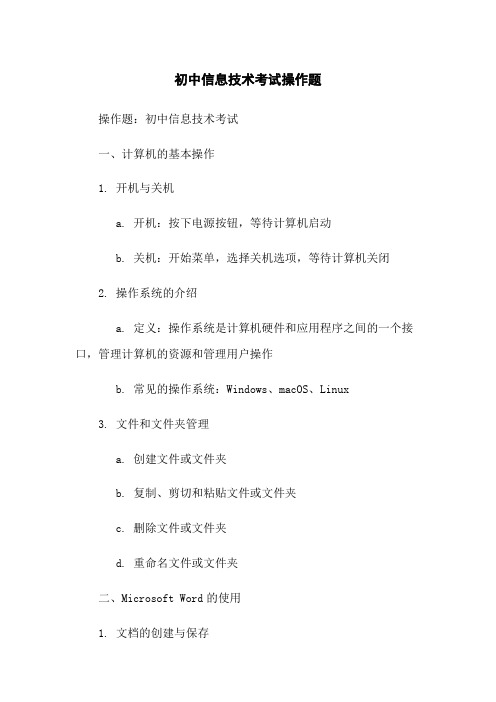
初中信息技术考试操作题操作题:初中信息技术考试一、计算机的基本操作1. 开机与关机a. 开机:按下电源按钮,等待计算机启动b. 关机:开始菜单,选择关机选项,等待计算机关闭2. 操作系统的介绍a. 定义:操作系统是计算机硬件和应用程序之间的一个接口,管理计算机的资源和管理用户操作b. 常见的操作系统:Windows、macOS、Linux3. 文件和文件夹管理a. 创建文件或文件夹b. 复制、剪切和粘贴文件或文件夹c. 删除文件或文件夹d. 重命名文件或文件夹二、Microsoft Word的使用1. 文档的创建与保存a. 创建新文档b. 保存文档2. 格式设置a. 字体格式设置b. 段落格式设置c. 页面设置3. 插入图形和表格a. 插入图片b. 插入表格4. 文字处理a. 文字居中、左对齐、右对齐b. 添加页眉和页脚5. 列表和序号a. 创建有序列表b. 创建无序列表三、Excel的使用1. 工作表操作a. 创建、删除和重命名工作表b. 移动工作表2. 数据输入和编辑a. 输入数据b. 编辑数据3. 公式与函数a. 基本公式的使用b. 常用函数的使用4. 数据排序与筛选a. 排序数据b. 筛选数据四、PowerPoint的使用1. 幻灯片的创建与编辑a. 创建新幻灯片b. 编辑幻灯片2. 添加多媒体元素a. 插入图片和形状b. 添加音频和视频3. 幻灯片运动和切换效果a. 添加动画效果b. 设置幻灯片切换效果附件:本文档不涉及附件。
法律名词及注释:1. 操作系统:计算机系统的核心软件,负责管理计算机硬件和各种软件资源的使用,提供与硬件设备交互的接口。
2. Microsoft Word:由微软公司开发的文字处理软件,被广泛应用于办公室文档的编辑和排版。
3. Excel:由微软公司开发的电子表格软件,主要用于数据分析、计算和管理。
4. PowerPoint:由微软公司开发的演示文稿软件,用于创建和展示幻灯片式的演示文稿。
初中信息技术考试操作题35566word版本
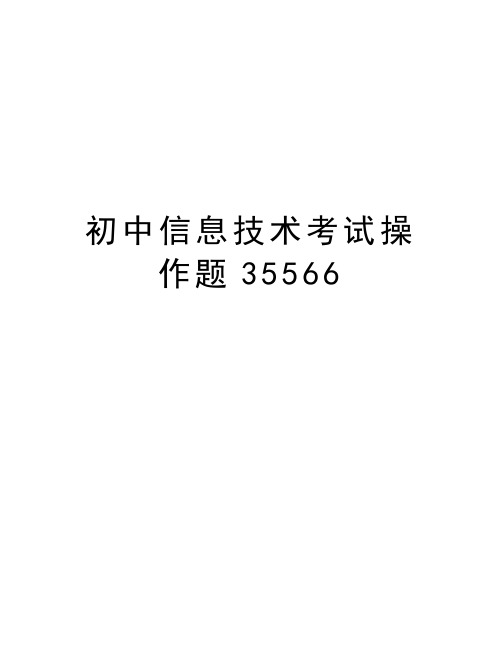
初中信息技术考试操作题35566Word操作题---文字处理1、Word有“改写”、“插入”两种编辑状态,通过按“Insert”键位实现两者切换,在状态栏有显示。
改写状态下,输入文字后光标后的文字会被覆盖;插入状态下,输入文字后光标后的文字会被向后顺次移动。
2、在Word编辑状态下绘制图形,文档应处于页面视图。
3、在Word中页眉在页面顶部,页脚在页面底部。
“视图”――“页眉和页脚”4、边框和底纹:“格式”→“边框和底纹”5、插入符号:“插入” →“符号” 或“插入” →“特殊符号”6、查找和替换:“编辑” →“替换”(注意:查找内容不能有空格;替换内容有格式设置时,先打开“高级”,再进行选中文字、设置)7、插入文本框:“插入”――“文本框”文本框格式设置:右击文本框边框――文本框格式设置(包括线条、填充、大小等设置)8、插入图片:“插入”――“图片”—“来自文件”---选中文件图片格式设置:右击图片――图片格式设置(包括线条、填充、大小、版式等设置)9、插入艺术字:“插入”――“图片”――“艺术字”艺术字格式设置:右击艺术字――艺术字格式设置(包括线条、填充、大小等设置)10、分栏:“格式”――“分栏”11、插入表格:“表格”---“插入”―“表格”设置表格属性(表格边框粗细、颜色等):选中表格――右击――“边框和底纹”12、给文字加标题:在文章最前面点击---回车键换行13、设置文字的字体、字号、颜色、加粗、下划线、斜体、空心、阴影等效果。
方法:“格式”--“字体”14、设置文字居中对齐:单击格式工具栏中的“居中”对齐按钮15、设置文字位置提升/下降、字体缩放比例、字符间距加宽/紧缩等:“格式”--“字体”---在“字符间距”16、设置段落格式:(要求设置段落的首行缩进、悬挂缩进、段间距、行距等内容)方法:“格式”---“段落”---按要求进行设置17、移动或复制文字/段落(要求将某一部分文字移动或复制到另一处或者将某两段文字互换位置)收集于网络,如有侵权请联系管理员删除方法:选中要移动或复制的文字---“剪切”或“复制”---将光标移动到题目要求的位置----“粘贴”18、设置文件的纸张大小(即纸型)、方向(横向、纵向)及页边距等:“文件”--- “页面设置”一、Word操作题31、启动Word后,按如下要求操作:1、打开文档“Z:\ WordTi.DOC”;2、将文档的标题“震难中,每一处感人细节都释放出力量”设置为“黑体”,字体设为“三号”,居中对齐;3、将正文每自然段设置“首行缩进”2个字符;行距固定值15 磅。
(完整版)初中信息技术考试试题库(操作题)

(完整版)初中信息技术考试试题库(操作题)初中信息技术考试试题库(操作题) Word题库一完成下列操作。
(规定位置答题,作答完成保存文档并关闭)1、将文章标题“曾经凌乱的舞步”,设置为居中;文字设置为楷体、加粗、一号、红色。
2、将第一自然段行间距设置为30磅,对齐方式为右对齐。
二完成下列操作。
(规定位置答题,作答完成保存文档并关闭)1、将文档的标题“中小学教师信息素质的培养”设置为“居中对齐”方式2、将第一段“信息教育本身是一个系统工程,不利于学生信息素养的培养。
”的行间距设置为固定值“20磅”3、将第二段中的“掌握一些常用的信息运用的能力,认识参与信息社会的态度。
”这些文字设置为“加粗倾斜”三完成下列操作。
(规定位置答题,作答完成保存文档并关闭)1、设置“《南方周末》”的字体为:黑体、红色、加粗、倾斜。
2、设置深蓝字体文档的段落缩进为:左:2 字符,右:2 字符。
四完成下列操作。
(规定位置答题,作答完成保存文档并关闭)1、设置标题文字“软件开发周期abc”为“红色、加粗”2.将第一段的行距设置为固定值20磅,对齐方式为居中五完成下列操作。
(规定位置答题,作答完成保存文档并关闭)1.设置正文标题字体设置楷体,GB2312,大小为三号字、加粗,颜色为蓝色,阴文,删除线。
2、将第2、3段("在人的一生中,,,一样拥有着人们对他的尊重和爱慕。
")水平对齐方式设置为右对齐格式,行间距为固定值20磅六完成如下操作。
(规定位置答题,作答完成保存文档并关闭)将第2段文字“不喜欢野外,外面太热了~不喜欢树,......身上有细菌。
”的字体设置为楷体,GB2312、加粗、大小为三号字、颜色为红色,字符间距为加宽1.5磅七完成下列操作。
(规定位置答题,作答完成保存文档并关闭)1、将第一段"在当今信息时代,计,,广大教师作为社会文明的传播者和现代化人才的培养者。
"的行间距设置为 "固定值"为"20磅"2、将文档的标题设置为"黑体"、"三号"、"居中"对齐方式,加着重号。
七年级信息技术WORD上机操作试题
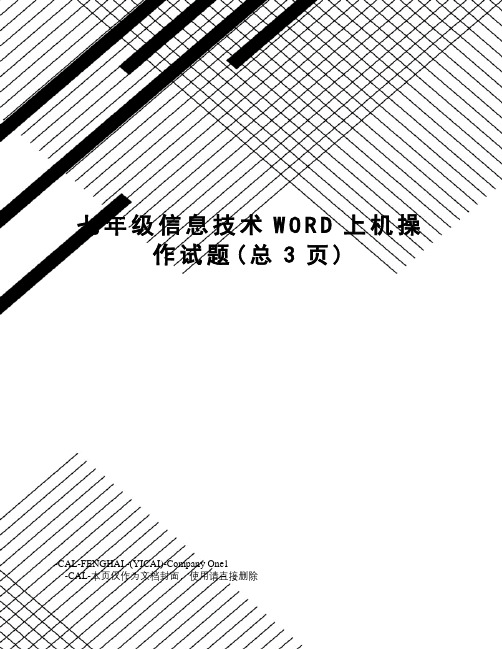
七年级信息技术W O R D上机操作试题(总3页)-CAL-FENGHAI.-(YICAI)-Company One1-CAL-本页仅作为文档封面,使用请直接删除一、文字格式的设置1、设置文字的字体、字形和字号(1)将所有文字设置为“宋体”“常规”“五号”。
2、设置文字的效果(1)将“花王”二字“加粗”,设置“字符边框”、“字符底纹”、“字符缩放选择200%”、字体颜色“黑色”.(2)将“洛阳牡丹甲天下”等字设置为“楷体/新宋体”、“五号”、“加粗”、“海绿色”,将“白居易”等字设置为“宋体”、“五号”、“加粗”、“黑色”,将“花开花落二十日,一城之人皆若狂”设置为“宋体”、“五号”、“倾斜”、“下划线”、“蓝色”,将“欧阳修”等字设置为“宋体”、“五号”、“加粗”、“黑色”,将“洛阳地脉花最宜,牡丹尤为天下奇”等字设置为“宋体”、“五号”、“倾斜”、“下划线”、“蓝色”,将“牡丹图案寓意”等字设置为“仿宋”、“四号”、“加粗”、“倾斜”、“红色”,后面十小段“牡丹图案寓意”全部设置为“楷体”、“五号”、“黑色”。
二、段落和页面的设置1、段落格式的设置(1)将“洛阳牡丹甲天下”另起一段。
(2)将所有文字进行段落设置,“行距”设置为“固定值”“20磅”。
2、页面设置将“页边距”设置为“默认值”,将“纸张”设置为“×”,“方向”为“横向”。
3、分栏设置将文档设置为两栏。
4、页眉页脚的设置在“页眉”编辑框中输入“中华牡丹园”,然后“居中”对齐。
二、项目符号和编号的设置将牡丹图案的九种寓意设置项目符号的星形符号。
三、页面边框的设置1、标题的制作(1)将标题插入到文档合适的位置,并将其设置为艺术字。
“艺术字”选择第三行第四列。
“字体”设置为“隶书”,“字号”设置为“44”,在“文字”框内输入“中华牡丹园”。
“艺术字”形式为“细上弯弧”,环绕方式为“紧密型环绕”。
四、文本框的制作(1)在文档窗口右侧的适当位置插入一个“竖排”“文本框”。
青岛初中信息技术word试题及答案

青岛初中信息技术word试题及答案一、选择题1. 在Word中,下列哪个功能可以快速查找文档中的特定文字?A. 查找替换B. 插入表格C. 插入图片D. 格式刷答案:A2. 如果需要在Word文档中插入页码,应该使用以下哪个选项?A. 插入B. 引用C. 视图D. 审阅答案:B3. 在Word中,要将文字设置为斜体,应该使用以下哪个快捷键?A. Ctrl+BB. Ctrl+IC. Ctrl+UD. Ctrl+P答案:B4. 在Word文档中,下列哪个选项可以调整段落的对齐方式?A. 格式刷B. 查找替换C. 样式D. 段落答案:D5. 在Word中,如何设置文档的背景颜色?A. 插入B. 引用C. 页面布局D. 视图答案:C二、填空题1. 在Word中,使用________功能可以快速定位到文档的特定部分。
答案:导航窗格2. 若要在Word文档中插入一个超链接,需要使用_______选项卡。
答案:插入3. 在Word中,可以通过_______选项卡下的“字体”组来改变文字的颜色。
答案:开始4. 若要在Word文档中插入一个分节符,需要使用_______选项卡。
答案:布局5. 在Word中,可以通过_______选项卡下的“段落”组来设置首行缩进。
答案:开始三、简答题1. 描述在Word中如何插入一个目录。
答案:在Word中插入目录的步骤如下:a. 首先确保文档中的标题已经设置为标题样式。
b. 将光标放置在需要插入目录的位置。
c. 点击“引用”选项卡。
d. 在“目录”组中选择“插入目录”。
e. 根据需要选择目录样式,并点击“确定”。
2. 说明如何将Word文档保存为PDF格式。
答案:将Word文档保存为PDF格式的步骤如下:a. 打开需要转换的Word文档。
b. 点击“文件”选项卡。
c. 选择“导出”或“另存为”。
d. 在弹出的窗口中选择“创建PDF/XPS文档”。
e. 选择保存位置,并点击“发布”或“保存”按钮。
(完整word版)初中信息技术考试操作题
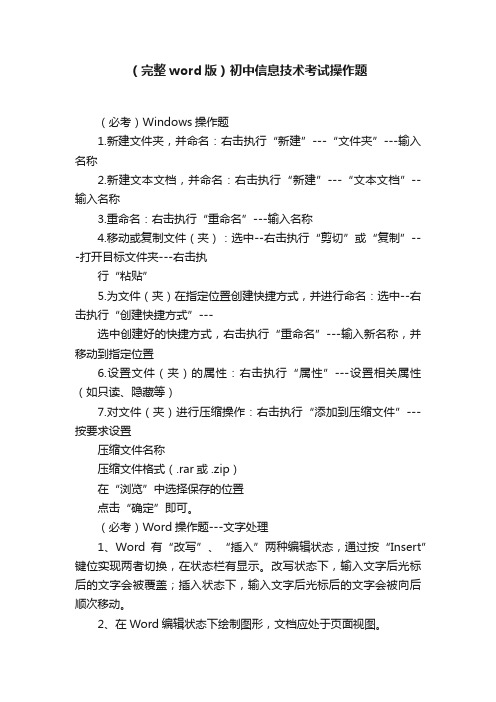
(完整word版)初中信息技术考试操作题(必考)Windows操作题1.新建文件夹,并命名:右击执行“新建”---“文件夹”---输入名称2.新建文本文档,并命名:右击执行“新建”---“文本文档”--输入名称3.重命名:右击执行“重命名”---输入名称4.移动或复制文件(夹):选中--右击执行“剪切”或“复制”---打开目标文件夹---右击执行“粘贴”5.为文件(夹)在指定位置创建快捷方式,并进行命名:选中--右击执行“创建快捷方式”---选中创建好的快捷方式,右击执行“重命名”---输入新名称,并移动到指定位置6.设置文件(夹)的属性:右击执行“属性”---设置相关属性(如只读、隐藏等)7.对文件(夹)进行压缩操作:右击执行“添加到压缩文件”---按要求设置压缩文件名称压缩文件格式(.rar或 .zip)在“浏览”中选择保存的位置点击“确定”即可。
(必考)Word操作题---文字处理1、Word有“改写”、“插入”两种编辑状态,通过按“Insert”键位实现两者切换,在状态栏有显示。
改写状态下,输入文字后光标后的文字会被覆盖;插入状态下,输入文字后光标后的文字会被向后顺次移动。
2、在Word编辑状态下绘制图形,文档应处于页面视图。
3、在Word中页眉在页面顶部,页脚在页面底部。
“视图”――“页眉和页脚”4、边框和底纹:“格式”→“边框和底纹”5、插入符号:“插入” →“符号” 或“插入” →“特殊符号”6、查找和替换:“编辑” →“替换”(注意:查找内容不能有空格;替换内容有格式设置时,先打开“高级”,再进行选中文字、设置)7、插入文本框:“插入”――“文本框”文本框格式设置:右击文本框边框――文本框格式设置(包括线条、填充、大小等设置)8、插入图片:“插入”――“图片”—“来自文件”---选中文件图片格式设置:右击图片――图片格式设置(包括线条、填充、大小、版式等设置)9、插入艺术字:“插入”――“图片”――“艺术字”艺术字格式设置:右击艺术字――艺术字格式设置(包括线条、填充、大小等设置)10、分栏:“格式”――“分栏”11、插入表格:“表格”---“插入”―“表格”设置表格属性(表格边框粗细、颜色等):选中表格――右击――“边框和底纹”12、给文字加标题:在文章最前面点击---回车键换行13、设置文字的字体、字号、颜色、加粗、下划线、斜体、空心、阴影等效果。
2012—2013学年度第二学期七年级信息技术课期末考试(上机操作)
2012—2013学年度第二学期七年级信息技术课
期末考试(上机操作)
一、Windows 基本操作题:(共10分)
在D盘上建立一个以自己的班级、姓名为名的文件夹,例:七年级1班的李兰文件夹名字为“七(1)班李兰”。
二、Word操作题:(共90分)
新建一个word文档,以自己的名字(例:李兰.doc)为文件名存入上题所建立的文件夹中。
在文件中录入以下内容:
我们的中国梦
我们要在这里,集合起所有属于未来的梦想,也请关注它,也许哪一天,就能触发出新世界曙光,相信自己,同学们!长城就是我们的榜样,再壮观的形象,也是一块一块的砖石铺就辉煌,再挺拔的身姿,也同样经历过电闪雷击风吹雨狂,不放弃不彷徨,让梦想伴随我们成长比长城还要长!!
少年智则中国智,少年强则中国强,中国梦是我的梦!
将标题文字“我们的中国梦”设置成艺术字标题,隶书、36磅;段落文字设置成四号楷体,最后一段设为红色字体。
在后面插入一个表:。
word初中操作试题及答案
word初中操作试题及答案一、选择题(每题2分,共10分)1. 在Word中,以下哪个功能可以快速查找文档中的特定内容?A. 格式刷B. 替换C. 查找D. 撤销答案:C2. 如何在Word文档中插入一张图片?A. 点击“插入”选项卡,选择“图片”B. 直接将图片拖入文档C. 点击“插入”选项卡,选择“形状”D. 点击“文件”选项卡,选择“打开”答案:A3. 在Word中,如何将文字设置为加粗?A. 选中文字,点击工具栏上的“B”图标B. 选中文字,按Ctrl+BC. 选中文字,点击工具栏上的“U”图标D. 选中文字,按Ctrl+I答案:A4. 以下哪个选项不是Word中的段落格式设置?A. 首行缩进B. 行间距C. 段落间距D. 字体颜色答案:D5. 如何在Word文档中插入一个表格?A. 点击“插入”选项卡,选择“表格”B. 点击“布局”选项卡,选择“表格”C. 点击“设计”选项卡,选择“表格”D. 点击“引用”选项卡,选择“表格”答案:A二、填空题(每题2分,共10分)1. 在Word中,可以通过点击工具栏上的“____”图标来插入超链接。
答案:插入超链接2. 使用Word的“____”功能,可以将文档中的某些文字或图片进行格式化处理。
答案:格式刷3. 在Word中,可以通过设置“____”来调整段落之间的距离。
答案:段落间距4. Word文档中,可以通过“____”功能来插入页码。
答案:页眉和页脚5. 在Word中,可以通过“____”功能来插入脚注或尾注。
答案:引用三、简答题(每题5分,共20分)1. 请简述在Word中如何设置文档的页边距。
答案:在Word中,设置文档页边距可以通过点击“布局”选项卡中的“页面设置”按钮,然后在弹出的对话框中调整上、下、左、右边距的数值来实现。
2. 描述在Word中如何插入一个目录。
答案:在Word中,插入目录可以通过点击“引用”选项卡,然后选择“目录”按钮。
信息技术上机操作题测试.doc
信息技术上机操作题测试Word操作题一1、以“空格”作为文字分隔位置,将文档中所提供的5行文字转换成一个5行3列的表格,再将表格行高设为1cm,列宽设为2cm。
2、将表格中的单元格垂直对齐方式设为底端对齐,水平对齐方式为右对齐;将表格相对于文档居中。
3、在表格的最上面增加一行,在该行的三个单元格中分别填入“球队”、“比分”、“球队”,并将该行文字设为“黑体”、“加粗”、“小四”号字。
4、将表格外框线设置成3磅实线,表格内网格线设置成1.5磅虚线。
Word操作题二1、从正文上起一行给文章加上标题“匆匆”,在“匆匆”中间插入3个空格符。
2、将标题字体设为“楷体_GB2312”、标题字号设为“三号”、加粗、居中。
3、文章分五段,请按①②③④⑤的顺序排列好段落后删除前面的段落序号。
4、将正文设置为段落首行缩进2个字符、单倍行距。
5、将第一段段前距设为1.5行。
6、将文中“日志”替换为“日子”。
①你聪明的,告诉我,我们的日志为什么一去不复返呢?②去的尽管去了,来的尽管来着;去来的中间,又怎样地匆匆呢?早上我起来的时候,小屋里射进两三方斜斜的太阳。
太阳他有脚啊,轻轻悄悄地挪移了;我也茫茫然跟着旋转。
于是——洗手的时候,日志从水盆里过去;吃饭的时候,日志从饭碗里过去;默默时,便从凝然的双眼前过去。
我觉察他去的匆匆了,伸出手遮挽时,他又从遮挽着的手边过去,天黑时,我躺在床上,他便伶伶俐俐地从我身上跨过,从我脚边飞去了。
等我睁开眼和太阳再见,这算又溜走了一日。
我掩着面叹息。
但是新来的日志的影儿又开始在叹息里闪过了。
③在逃去如飞的日志里,在千门万户的世界里的我能做些什么呢?只有徘徊罢了,只有匆匆罢了;在八千多日的匆匆里,除徘徊外,又剩些什么呢?过去的日志如轻烟,被微风吹散了,如薄雾,被初阳蒸融了;我留着些什么痕迹呢?我何曾留着像游丝样的痕迹呢?我赤裸裸来到这世界,转眼间也将赤裸裸的回去罢?但不能平的,为什么偏要白白走这一遭啊?④燕子去了,有再来的时候;杨柳枯了,有再青的时候;桃花谢了,有再开的时候。
初中信息技术考试题库Word部分和答案
初中信息技术考试练习题库Word部分(108题)1、在计算机键盘操作指法要求中,空格键由什么手指来控制(C )A.右手食指B.左手食指C.大姆指D.小姆指2、在输入中文标点符号时,要处在什么状态下(B )A.半角状态B.全角状态C.大写状态D.数字锁定状态3、一般情况下打开Windows应用程序窗口后.窗口的最上端是( A )A.标题栏B.菜单栏C.工具栏D.状态栏4、隐藏当前应用程序的窗口而又保持程序运行状态,能够按程序窗口上的什么按钮(A )A.最小化按钮B.最大化按钮C.关闭按钮D.还原按钮5、在汉字"全拼输入法"使用中,要向后翻页寻找同音字,能够按键盘上的什么键( B )A."-"键B."="键C.空格键D.回车键6、下列操作中,能在各种输入法间切换的是:(A )A.用Ctrl+shift键;B.用Ctrl+空格键;C.用shift+空格键;D.用Alt+空格键;7、Word文档的扩展名是( C )。
A. TxtB. BmpC. DocD. Htm8、Word中,如果选定的文档内容要置于页面的正中间,只需单击工具栏上的( B )按键即可。
A)两端对齐B)居中C)左对齐D)右对齐9、做复制操作第一步首先应( B )A)光标定位B)选定复制对象C)按CTRL+CD)按CTRL+V10、在Word2000编辑文本时,为了使文字绕着插入的图片排列,能够实行的操作是( A )。
A. 插入图片,设置环绕方式B. 插入图片,调整图形比例C. 插入图片,设置文本框位置D. 插入图片,设置叠放次序11、Word 2000中,如果用户选中了大段文字,不小心按了空格键,则大段文字将被一个空格所代替.此时可用( C )操作还原到原先的状态.A. 替换B. 粘贴C. 撤消D. 恢复12、当前活动窗口是文档d1.doc的窗口,单击该窗口的"最小化"按扭后( A ).A.不显示d1.doc文档内容,但d1.doc文档并未关闭B.该窗口和d1.doc文档都被关闭C.d1.doc文档未关闭,且继续显示其内容D.关闭了d1.doc文档但该窗口并未关闭13、在WORD2000的编辑状态,打开了"w1.doc"文档,把当前文档以"w2.doc"为名实行"另存为"操作,则( B ).A) 当前文档是w1.docB) 当前文档是w2.docC) 当前文档是w1.doc与w2.docD) w1.doc与w2.doc全被关闭14、在WORD2000的编辑状态,利用下列哪个菜单中的命令能够选定表格中的单元格(A ).A)"表格"菜单B)"工具"菜单C)"格式"菜单D)"插入"菜单15、在word2000的编辑状态,被编辑文档中的文字有"四号","五号","16"磅,"18"磅四种,下列关于所设定字号大小的比较中,准确的是( A )A) "四号"大于"五号"B) "四号"小于"五号"C) "16"磅大于"18"磅D) 字的大小一样,字体不同16、在Word2000编辑状态,输入(C )后会产生段落标记。
- 1、下载文档前请自行甄别文档内容的完整性,平台不提供额外的编辑、内容补充、找答案等附加服务。
- 2、"仅部分预览"的文档,不可在线预览部分如存在完整性等问题,可反馈申请退款(可完整预览的文档不适用该条件!)。
- 3、如文档侵犯您的权益,请联系客服反馈,我们会尽快为您处理(人工客服工作时间:9:00-18:30)。
一、文字格式的设置
1、设置文字的字体、字形和字号
(1)将所有文字设置为“宋体”“常规”“五号”。
2、设置文字的效果
(1)将“花王”二字“加粗”,设置“字符边框”、“字符底纹”、“字符缩放选择200%”、字体颜色“黑色”.
(2)将“洛阳牡丹甲天下”等字设置为“楷体/新宋体”、“五号”、“加粗”、“海绿色”,将“白居易”等字设置为“宋体”、“五号”、“加粗”、“黑色”,将“花开花落二十日,一城之人皆若狂”设置为“宋体”、“五号”、“倾斜”、“下划线”、“蓝色”,将“欧阳修”等字设置为“宋体”、“五号”、“加粗”、“黑色”,将“洛阳地脉花最宜,牡丹尤为天下奇”等字设置为“宋体”、“五号”、“倾斜”、“下划线”、“蓝色”,将“牡丹图案寓意”等字设置为“仿宋”、“四号”、“加粗”、“倾斜”、“红色”,后面十小段“牡丹图案寓意”全部设置为“楷体”、“五号”、“黑色”。
二、段落和页面的设置
1、段落格式的设置
(1)将“洛阳牡丹甲天下”另起一段。
(2)将所有文字进行段落设置,“行距”设置为“固定值”“20磅”。
2、页面设置
将“页边距”设置为“默认值”,将“纸张”设置为“A4210.0×297.0mm”,“方向”为“横向”。
3、分栏设置
将文档设置为两栏。
4、页眉页脚的设置
在“页眉”编辑框中输入“中华牡丹园”,然后“居中”对齐。
二、项目符号和编号的设置
将牡丹图案的九种寓意设置项目符号的星形符号。
三、页面边框的设置
1、标题的制作
(1)将标题插入到文档合适的位置,并将其设置为艺术字。
“艺术字”选择第三行第四列。
“字体”设置为“隶书”,“字号”设置为“44”,在“文字”框内输入“中华牡丹园”。
“艺术字”形式为“细上弯弧”,环绕方式为“紧密型环绕”。
四、文本框的制作
(1)在文档窗口右侧的适当位置插入一个“竖排”“文本框”。
在“设置文本框格式”对话框里设置“填充颜色”为“浅绿”,线型粗细为“4.5磅”。
(2)在文本框内输入:你知道吗?牡丹花的食用从宋代就已经开始了。
到了明清时人们已有了较为完满的原料配方和制作方法。
《养小录》记载:『牡丹花瓣,汤焯可,蜜浸可,肉汗绘亦可』。
其意,无论滑炒,勾芡,还是清炖,牡丹花那浓郁的香气终不改变。
(3)将“你知道吗?”等字设置为“宋体”“五号”“倾斜”“红色”。
(4)将“牡丹的花……”等字设置为“宋体”“五号”“绿色”。
五、图片的插入
在文档的开始处“插入”→“图片”并对其大小和位置进行适当的调整,“图片”与“文字”的环绕方式为“四周型”。
六、绘图工具的使用
在文档的右下方插入一张图片,并进行适当的调整。
“图片”环绕方式设置为“紧密型环绕”。
(1)在绘图工具栏上依次单击“自选图形”→“星与旗帜”→“横卷形”,然后在右下方适当位置按住鼠标左键拖出一个大小适当的横卷形,使横卷形覆盖图片,在选定横卷形的情况下,依次单击“绘图”→“叠放次序”→“下移一层”。
在“自选图形格式”对话框,设置“填充颜色”为“无颜色填充”。
(2)单击绘图工具栏上的“竖排文本框”按钮,在图片右侧拖出一文本框,并将文本框设置为“无填充颜色”、“无线条颜色”,然后输入文本“牡丹王(屈柳奄)”,“字体”设置为“宋体”“五号”,适当调整该文本框中字体的大小及位置,使整个版面协调。
(3)将横卷形、图片、文本框组合到一起。
操作方法:按下(Shift)键,同时用鼠标分别单击三项内容,将它们同时选中。
在图片上单击右键,在弹出的快捷菜单中,单击“组合”下的“组合”命令,将它们组合为一体。
效果图
输入文本内容
牡丹是中国名花之一,花朵硕大,花容端丽,雍容华贵,超逸群卉,素有“花王”之称。
洛阳牡丹甲天下,牡丹——百花盟主,幸福华贵的象征,是我国的国花,又是洛阳的市花。
白居易诗曰“花开花落二十日,一城之人皆若狂”,欧阳修曰“洛阳地脉花最宜,牡丹尤为天下奇”,更有武则天怒贬牡丹之说,使牡丹又有“洛阳花”之称。
牡丹图案寓意
牡丹图案寓意作为装饰语言,具有象征性和寓意性,特别在民族传统纹样中,极力普遍. 牡丹图案象征富贵,宋代周茂叔《爱莲说》有“牡丹,花之富贵也”.
牡丹与石头或梅花组成的图案寓意“长命富贵”.
鹭鸶与牡丹象征“一路福贵”.
白头翁(鸟)与牡丹象征着“长寿富贵”或“富贵姻缘”.
牡丹玉兰绘在一起,象征“玉堂富贵”即“富贵之家”之意.
牡丹海棠绘在一起寓意“满堂富贵”即老少同贵.
牡丹与鱼绘于一图案中,即“富贵有余”.
牡丹图案周围饰月季、长春草等,象征“富贵长春”.
瓶(平)插牡丹(富贵)其意表示:“富贵平安”.。
